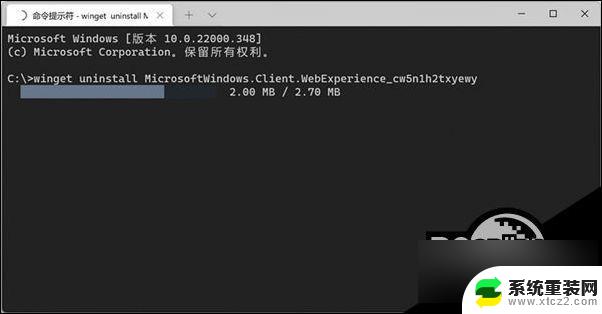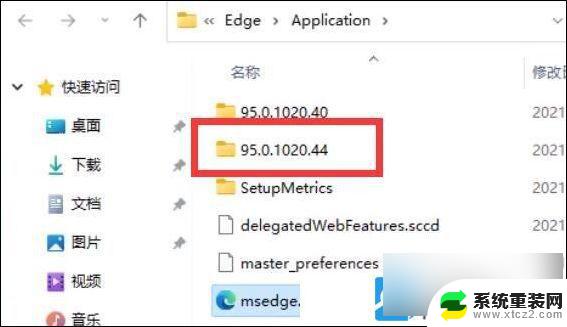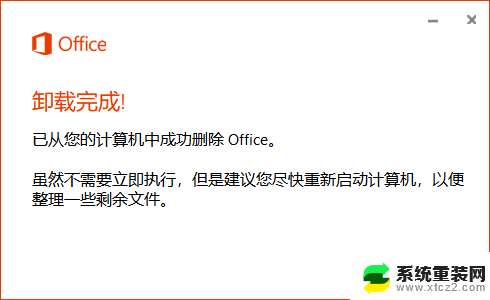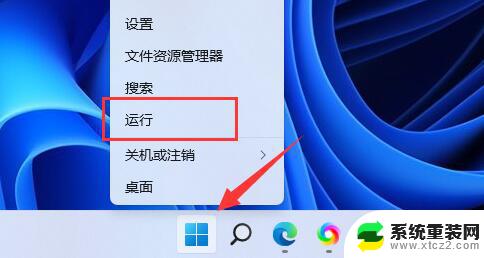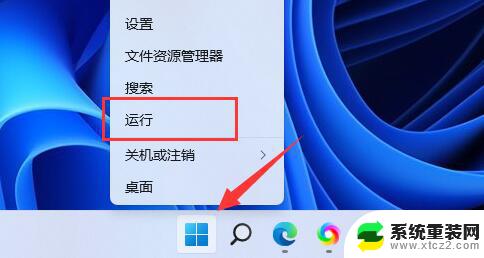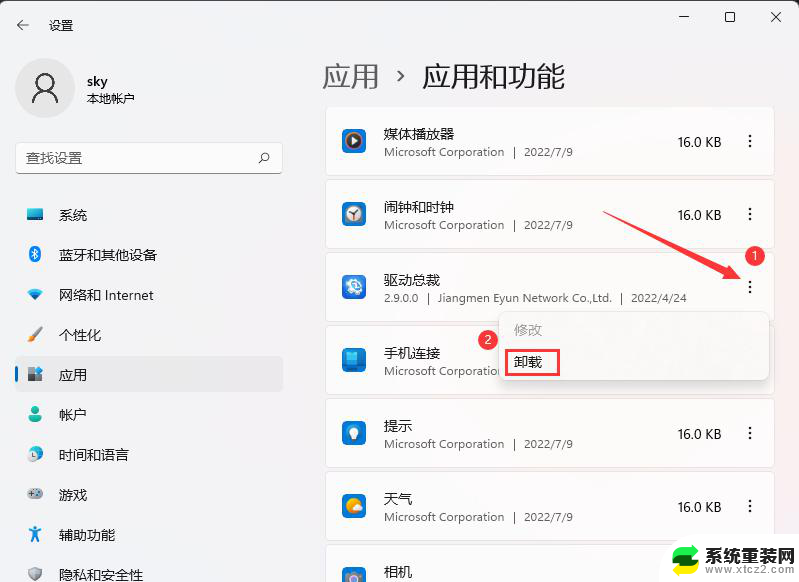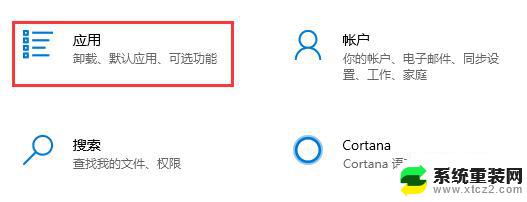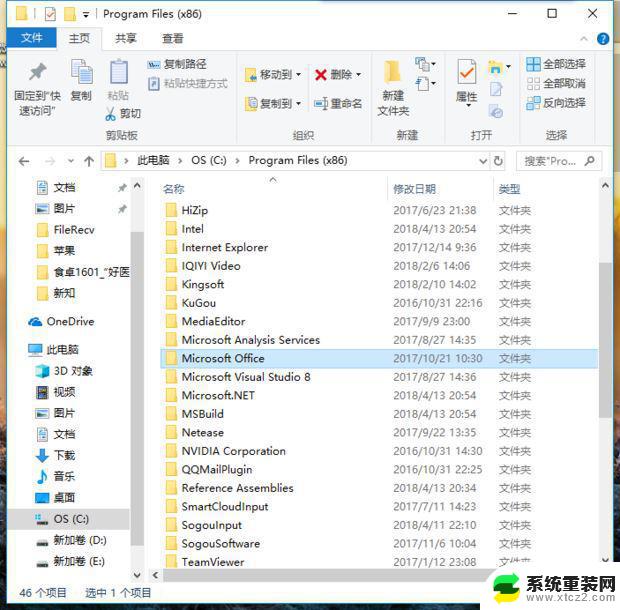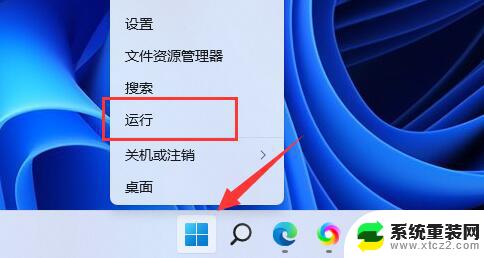win11卸载驱动在哪里 网卡驱动卸载步骤
Win11系统中,卸载驱动是一项常见的操作,特别是对于网卡驱动的卸载,网卡驱动的卸载步骤相对简单,但对于一些用户来说可能还是有些困惑。在Win11系统中,卸载网卡驱动的步骤并不复杂,只需要按照指引逐步操作即可完成。接下来我们就来详细了解一下Win11系统中网卡驱动的卸载步骤。
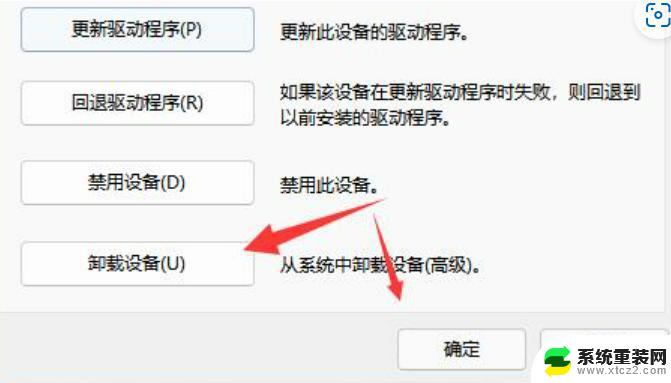
### 一、打开设备管理器
首先,你需要打开设备管理器。这可以通过右击桌面上的“此电脑”图标,选择“属性”。然后在左侧任务栏中点击“设备管理器”来实现。另一种快捷方式是按下“Win+X”键,然后选择“设备管理器”。
### 二、找到网卡设备
在设备管理器中,展开“网络适配器”一项。这里列出了所有的网络设备,包括有线网卡和无线网卡。根据你的需要,找到并识别出你想要卸载的网卡设备。
### 三、卸载网卡驱动
右键点击你想要卸载的网卡设备,选择“卸载设备”选项。系统会弹出一个确认窗口,询问你是否确定要卸载该设备。在这个窗口中,务必勾选“删除此设备驱动程序软件”选项,以确保驱动程序被完全卸载。
### 四、等待卸载完成并重启
点击“确定”按钮后,系统将开始卸载网卡驱动。这个过程可能需要一些时间,请耐心等待。卸载完成后,建议重启电脑以使更改生效。
### 五、注意事项
- 在卸载网卡驱动之前,请确保已经备份了重要的数据和驱动程序。以防万一出现意外情况导致电脑无法正常使用。
- 卸载网卡驱动后,你的网络连接可能会受到影响。因此,在卸载之前,请确保你有其他方式可以连接到互联网,以便在需要时下载和安装新的驱动程序。
- 如果你不确定网卡的具体型号和制造商,可以在卸载前查看设备管理器中的详细信息。以便在需要时重新安装正确的驱动程序。
通过以上步骤,你可以轻松地在Windows操作系统中卸载网卡驱动。无论是为了修复网络问题还是为了更新硬件,这一操作都是非常重要的。
以上就是win11卸载驱动在哪里的全部内容,还有不清楚的用户就可以参考一下小编的步骤进行操作,希望能够对大家有所帮助。